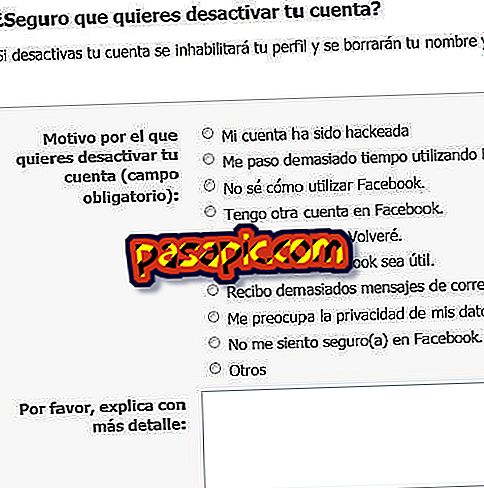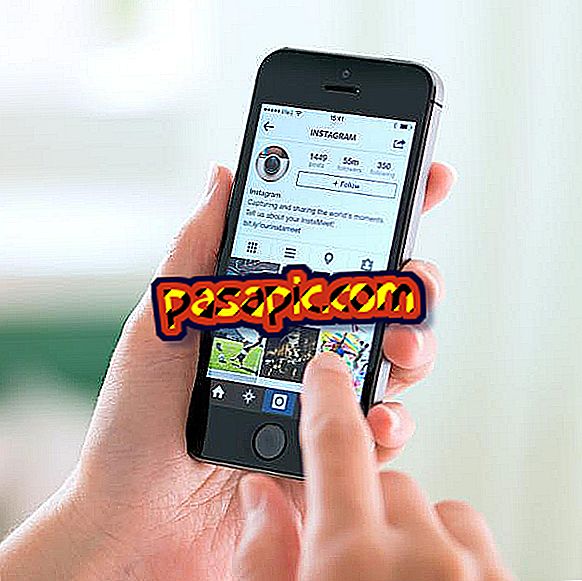Как да регулирате остротата в монитора Моят компютър

За да получите най -добрата острота на вашия монитор, зависи от вида на монитора, който имате. CRT, LCD и мониторите на лаптопи се държат по различен начин и обикновено изискват различни настройки за резолюция. Например, широките екрани са по-хоризонтални от размерите на CRT екраните. Въпреки че лаптопите имат широки екрани, частите обикновено са по-малки от повечето LCD екрани, които са широкоекранни екрани, предназначени за отделно свързване на трудно работеща задвижваща система. Преди да опитате друг метод, за да регулирате остротата на монитора MY PC, задайте препоръчителните настройки за размера на екрана на монитора.
- Windows 7
1
Кликнете върху бутона "Старт", щракнете върху "Контролен панел" и щракнете върху "Настройка на разделителната способност на екрана". След това кликнете върху „Външен вид и персонализация“.
2
Кликнете върху "Резолюция" в падащия списък и кликнете върху "резолюцията, която се препоръчва", за да я изберете. Кликнете върху „OK“. Ако остротата на екрана на компютъра все още не е фиксирана, преминете към следващата стъпка.
3
Повторете стъпки 1 и 2 и след това кликнете върху "Разделителна способност" в падащия списък. Ако имате CRT монитор, преминете към следващата стъпка, ако вашият е широкоекранен LCD монитор, преминете към стъпка 5, ако имате лаптоп, преминете към стъпка 6.
4
Изберете CRT монитора, който съответства на размера на монитора, свързан към компютъра. Изберете "1280 x 1024", ако имате CRT от 17 до 19 инча, изберете "1600 x 1200", ако имате CRT монитор 20 инча или по-голям. Кликнете върху „OK“.
5
Изберете "1280 x 1024", ако вашият широкоекранен LCD монитор има 19-инчово съотношение, изберете "1600 x 1200", ако имате стандартно 20-инчово съотношение. Изберете "1680 x 1050", ако е с широк екран от 20 до 22 инча. За 24-инчов или по-голям LCD екран изберете "1920 x 1200". Кликнете върху „OK“.
6
Изберете "1680 x 1050", ако имате 17-инчов широк екран за лаптоп, след което натиснете "OK".
- Посетете уебсайта на производителя на монитора, ако той продължава да показва проблеми с остротата. Може да се наложи да се инсталира нов драйвер или мониторът да не е съвместим с операционната система на компютъра.